Googleスライドで作成したプレゼンテーションを印刷する際、余白なしで印刷したいと考える方も多いのではないでしょうか。特に、年賀状やはがきなど、デザインをフチなしで仕上げたい場合に役立つ方法をご紹介します。
Googleスライドのサイズを変更する
まず、Googleスライドのサイズを変更して、印刷したい用紙サイズに合わせます。例えば、はがきサイズやサイズに変更する手順は以下の通りです。
- Googleスライドを開きます。
- 画面上部のメニューバーから「ファイル」をクリックします。
- 「ページ設定」を選択します。
- 「カスタム」を選択し、幅と高さに希望のサイズ(例はがきサイズの場合は10.0cm x 14.8cm)を入力します。
- 「OK」をクリックして設定を保存します。
これで、スライドのサイズが希望の用紙サイズに変更されます。
余白なしで印刷するための設定
次に、余白なしで印刷するための設定を行います。以下の手順で進めてください。
- 「ファイル」メニューから「印刷」を選択します。
- 印刷プレビュー画面が表示されます。
- 「余白」の設定を「なし」に変更します。
- プリンターの設定で「フチなし印刷」に対応しているか確認し、対応していればそのオプションを選択します。
- 設定が完了したら、「印刷」をクリックして印刷を開始します。
これで、余白なしでの印刷が可能になります。ただし、プリンターによってはフチなし印刷に対応していない場合もありますので、事前に確認しておくことをおすすめします。
余白が気になる場合の対処法
もし、印刷後にスライドの端に余白が残ってしまう場合、以下の方法で対処できます。
- スライドのサイズを微調整するスライドのサイズを少し大きく設定することで、印刷時に余白が目立たなくなります。
- 図形を使って余白を隠すスライドの端に長方形の図形を配置し、背景色と同じ色に設定することで、余白を視覚的に隠すことができます。
- プリンターの設定を確認するプリンターの設定で「フチなし印刷」に対応しているか確認し、対応していればそのオプションを選択します。
これらの方法を試すことで、余白を最小限に抑えることができます。
よくある質問や疑問
Q1: Googleスライドで余白なしで印刷できない場合、どうすればよいですか?
プリンターがフチなし印刷に対応していない場合、余白なしでの印刷は難しいです。その場合、上記の対処法を試してみてください。
Q2: スライドのサイズを変更すると、デザインが崩れることがあります。どうすればよいですか?
スライドのサイズを変更する前に、デザイン要素の配置やサイズを確認し、必要に応じて調整してください。また、変更後にプレビューで確認することをおすすめします。
Q3: 他のアプリケーションで作成したデザインをGoogleスライドに取り込むことはできますか?
はい、他のアプリケーションで作成した画像やPDFファイルをGoogleスライドに挿入することができます。挿入メニューから「画像」や「PDF」を選択し、ファイルをアップロードしてください。
今すぐ解決したい!どうしたらいい?
いま、あなたを悩ませているITの問題を解決します!
「エラーメッセージ、フリーズ、接続不良…もうイライラしない!」
あなたはこんな経験はありませんか?
✅ ExcelやWordの使い方がわからない💦
✅ 仕事の締め切り直前にパソコンがフリーズ💦
✅ 家族との大切な写真が突然見られなくなった💦
✅ オンライン会議に参加できずに焦った💦
✅ スマホの重くて重要な連絡ができなかった💦
平均的な人は、こうしたパソコンやスマホ関連の問題で年間73時間(約9日分の働く時間!)を無駄にしています。あなたの大切な時間が今この悩んでいる瞬間も失われています。
LINEでメッセージを送れば即時解決!
すでに多くの方が私の公式LINEからお悩みを解決しています。
最新のAIを使った自動応答機能を活用していますので、24時間いつでも即返信いたします。
誰でも無料で使えますので、安心して使えます。
問題は先のばしにするほど深刻化します。
小さなエラーがデータ消失や重大なシステム障害につながることも。解決できずに大切な機会を逃すリスクは、あなたが思う以上に高いのです。
あなたが今困っていて、すぐにでも解決したいのであれば下のボタンをクリックして、LINEからあなたのお困りごとを送って下さい。
ぜひ、あなたの悩みを私に解決させてください。
まとめ
Googleスライドで余白なしで印刷するためには、スライドのサイズを希望の用紙サイズに変更し、印刷時に余白の設定を「なし」にすることが重要です。プリンターがフチなし印刷に対応していない場合は、スライドのサイズを微調整したり、図形を使って余白を隠す方法を試してみてください。
他にも疑問やお悩み事があればお気軽にLINEからお声掛けください。


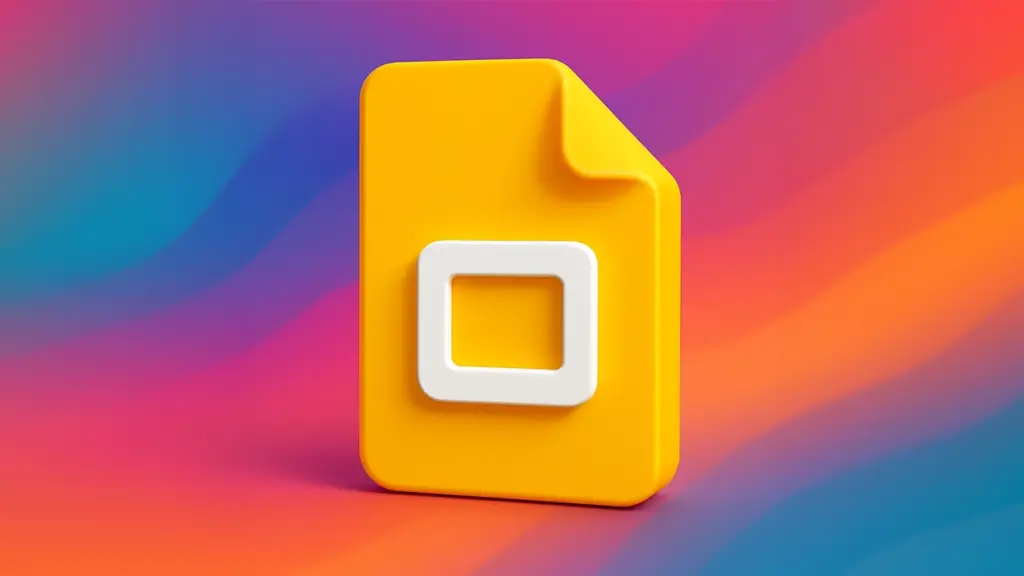



コメント